
Mnogi netizanci ne mogu smisliti kako ukloniti oglase u pregledniku i mirno raditi na Internetu. Za rješavanje ovog problema dostupne su mnoge metode - primjenom internih postavki web preglednika, korištenjem posebnih ekstenzija i skeniranjem računala na viruse. U nastavku ćemo pogledati kako onemogućiti oglase u pregledniku za svaku od opcija..
Posebni dodaci i programi
Danas postoji mnogo dodataka i posebnih programa koji vam omogućuju uklanjanje nametljivih oglasa u web Exploreru. Izdvajamo nekoliko opcija:
- AdBlock Plus je pouzdan dodatak koji vam omogućuje trajno uklanjanje reklamnih materijala iz preglednika. Da biste aktivirali zaštitu, morate otići na izvanmrežnu adresu programa i preuzeti ga na svoje računalo. Verzija preglednika određuje se automatski, što pojednostavljuje odabir odgovarajuće opcije. Nakon instalacije otvara se stranica na kojoj možete odabrati dodatne funkcije - uklanjanje zlonamjernog softvera i tipke na društvenim mrežama, kao i onemogućavanje praćenja. Aplikacija vam omogućuje uklanjanje svih oglasa iz preglednika koji rade samo s korisnim informacijama. Po želji možete dodati popis "bijelih" web lokacija na kojima prikaz reklamnih podataka neće biti blokiran. Ako uklonite kvačicu iz odjeljka "Dopusti neke neupadljive oglase" na kartici Popis filtra, Google Ads i Yandex Direct blokirat će se.
- AntiDust je zanimljiva aplikacija koja vam omogućuje uklanjanje nametljivih oglasa i dodatnih alatnih traka iz tvrtke Mile ru. Da biste uklonili nepotrebne podatke, pokrenite uslužni program AntiDust i pričekajte skeniranje web-preglednika. Ako nema sumnjivih proširenja, program ne daje rezultata i može se zatvoriti. Inače, softver nudi uklanjanje nepotrebnog elementa i nakon potvrde odmah obavlja ovaj zadatak.
- ADWCleaner. Još jedan program koji vam omogućuje da zauvijek uklonite oglase iz preglednika. Ne zahtijeva instalaciju na računalu i osmišljen je za pretraživanje i blokiranje nepotrebnih podataka. Program obično komunicira s antivirusnim sustavom i ne sukobljava se s njim, što vam omogućuje korištenje softvera paralelno jedan s drugim. Nakon što instalirate ADWCleaner, kliknite na gumb Scan. Nakon provjere, uslužni program će ponuditi da ukloni određene parazite iz preglednika. Korisnik mora samo kliknuti gumb Cleanup i pričekati da se nepotrebni program izbriše. Sve pronađene komponente uklanjaju se. Pomoću ADWCleaner-a možete ukloniti i kontekstualno oglašavanje iz preglednika.
- AdGuard je moćan blokator oglasa koji pruža zaštitu privatnosti i roditeljski nadzor. Podržava sve popularne preglednike i aplikacije. Karakterizira ga prisutnost stalno ažuriranih filtera i radna učinkovitost. Ako trebate isključiti sve oglase u pregledniku, ovo je jedno od najboljih rješenja. Program blokira sve vrste reklamnih informacija. Pomoću nje možete zaboraviti na video oglase, skočne prozore, transparente i ostalo nepotrebno "smeće". Sve što će vam biti pred očima jesu informacije s korisnim sadržajem. Osim toga, uslužni program uklanja krađu identiteta, sprema osobne podatke, pruža roditeljsku kontrolu i zaštitu od praćenja. Po želji možete postaviti anonimnost da biste sakrili mrežne aktivnosti.
Pomoću gore navedenih aplikacija možete ukloniti nepotrebne bannere i riješiti se kontekstualnog oglašavanja u pregledniku za nekoliko minuta. Svi se dodaci brzo instaliraju na računalo i imaju lako podešavanje..
Ručne metode
Da biste uklonili oglase, možete koristiti dodatne metode koje uključuju resetiranje postavki, onemogućavanje nepotrebnih proširenja ili izvršavanje drugih koraka. U ovom slučaju, ne morate instalirati dodatni softver, što je korisno za korisnike. U nastavku ćemo razmotriti sve načine kako se sami riješiti oglašavanja u pregledniku.
Poništi postavke preglednika
Najlakši način za uklanjanje reklamnih proizvoda iz preglednika je resetiranje postavki. Ovaj je postupak individualan za različite preglednike (pogledajte nekoliko primjera):
- Google Chrome. Za resetiranje kliknite tri točke u gornjem desnom kutu i idite na Postavke. Tamo odaberite odjeljak Napredno, a zatim u lijevom stupcu - Poništavanje postavki i zlonamjernog softvera. Nakon dovršetka ovog rada, možda ćete trebati uključiti proširenja interesa. Da biste to učinili, kliknite na tri točke, idite na Postavke i upravljanje, a potom Napredni alati i proširenja. Uključite one programe koji su neophodni.

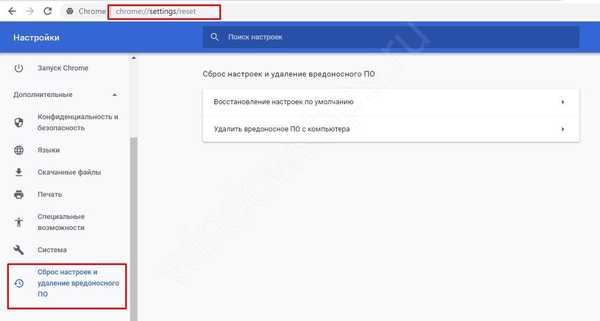
- Mozilla. Da biste uklonili oglase iz preglednika Mozilla, kliknite tri vodoravne trake u gornjem lijevom kutu i pronađite upitnik. Kliknite na nju i idite na odjeljak Informacije za rješavanje problema. Tamo pronađite gumb Clear Firefox i kliknite ga. Potvrdite radnje i time postavite početne postavke. Ova metoda omogućuje brzo uklanjanje nepotrebnih podataka s web preglednika.
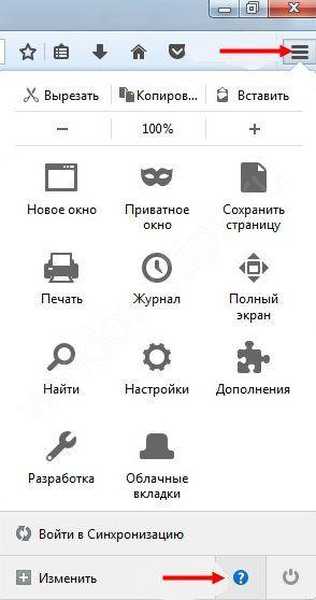

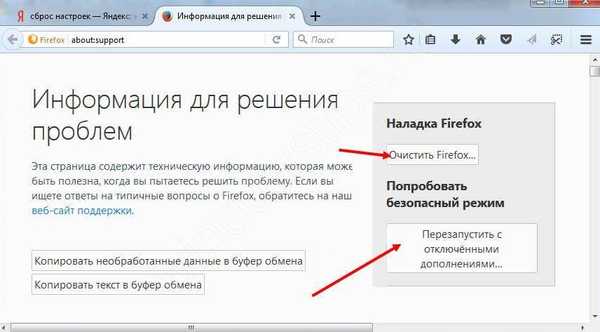
- Internet Explorer Da biste očistili IE preglednik iz oglašavanja, kliknite na ikonu zupčanika i unesite odjeljak o svojstvima web Explorera. Zatim odaberite odjeljak Napredno i kliknite gumb Reset. Pojavi se dodatni prozor koji nudi resetiranje IE-a. Označite okvir Izbriši osobne podatke i kliknite na gumb Reset. Nakon što se preglednik vrati u prvobitno stanje, zatvorite ga i ponovno pokrenite OS. Na ovaj način možete brzo ukloniti oglase koji nastaju zbog proširenja ili zlonamjernog softvera..
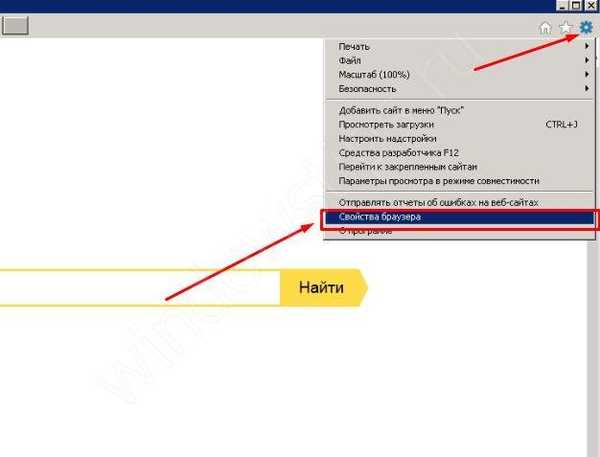
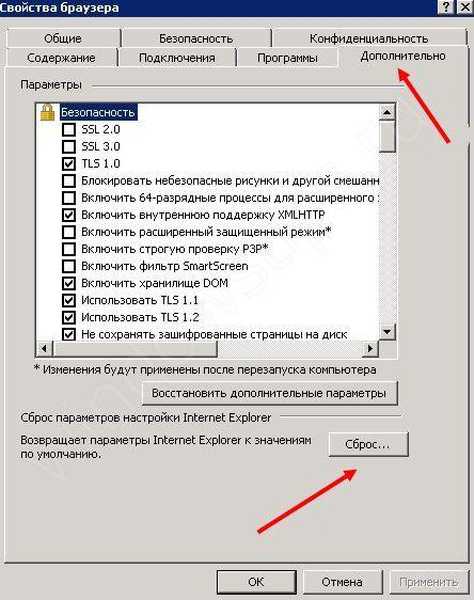
Sličnom shemom možete resetirati postavke ostalih preglednika. Potrebna opcija nalazi se u odjeljku s postavkama ili u pomoći preglednika.
Planer zadataka
Mnogi se korisnici pitaju što učiniti ako se na pregledniku na svim web lokacijama nalazi oglas, kako to ukloniti. Da biste uklonili nepotrebne podatke, možete očistiti planer zadataka koji često navodi zlonamjerni softver. Da biste riješili problem, poduzmite sljedeće korake:
- Na traci za pretraživanje započnite tipkati frazu Task Scheduler i uđite u nju. Možete to učiniti jednostavnijim - pritisnite kombinaciju Win + R, a zatim napišite frazu Taskchd.msc.
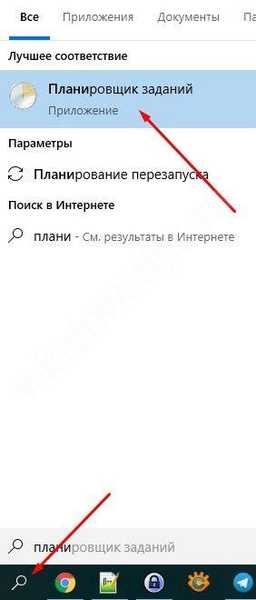
- Uđite u odjeljak biblioteke rasporeda zadataka, a zatim pogledajte Radnje u svakom od zadataka (svojstva se otvaraju dvoklikom miša na liniju interesa).
- Ako pronađete zadatak za pokretanje preglednika i naznačena je adresa web mjesta koje se otvara, izbrišite ove podatke.
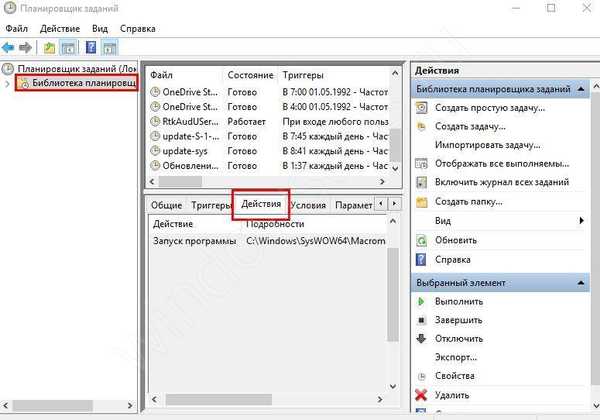
Sada spremite postavke, zatvorite planer i provjerite jeste li uspjeli ukloniti oglase. Usput, dodatni zadaci mogu se otkriti pomoću CCleaner-a. Trebate otići u odjeljak Servis, zatim Pokretanje, a potom Planirane zadatke..
Deinstalirajte programe i onemogućite proširenja
Da biste uklonili nepotrebne podatke iz preglednika, pregledajte sve programe na računalu i obrišite višak. Nakon toga uđite u preglednik i uklonite nepotrebna proširenja. Na primjer, za Google Chrome i Yandex poduzmite sljedeće korake:
- unesite postavke;

- Idite na Dodatni alati, a potom na Proširenja;
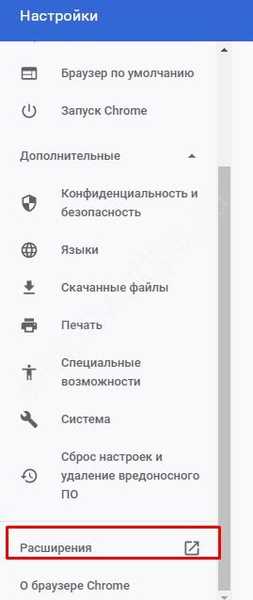
- pogledajte popis proširenja i poništite odabir nepotrebnih oznaka;
- bliski web Explorer.
Da biste spriječili prikazivanje oglasa u Operi zbog nepotrebnih proširenja, napravite sljedeće:
- idite na Postavke, a zatim Proširenja;
- idite na karticu Sve i isključite nepotrebna proširenja;
- zatvorite istraživač i provjerite je li moguće ukloniti nepotrebne trenutke.
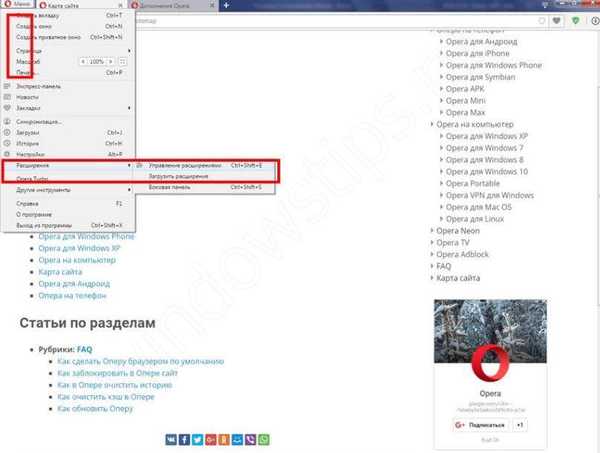
Za Mozillu učinite sljedeće:
- uđite u preglednik i idite na upravljački izbornik;
- idite na odjeljak Dodaci, a zatim Proširenja (u ovom odjeljku morate ukloniti sve nepotrebne);
- idite na Plugins i uklonite one koje ne upotrebljavate.
U programu Internet Explorer morate unijeti Uslugu, otvorite Dodaci i u postavkama odaberite Alatna traka i proširenja. Tamo "očistite" preglednik od nepotrebnih proširenja.
Uklanjanje "adware" programa
Sada ćemo pogledati kako sakriti nametljive oglase u pregledniku kardinalnim metodama - uklanjanjem softvera koji je izvor takvih informacija. Najsumnjiviji programi uključuju:
- Sugerstor Pirrit (i svi ostali s riječi Pirrit);
- CodecDefaultKernel.exe;
- Provod;
- Websocial i Webalta;
- Awesomehp i Babilon;
- RSTUpdater.exe i drugi.
Navedene programe najbolje je odmah ukloniti s računala. Ako sumnjate u postupak, možete upisati njegovo ime u tražilicu, potvrditi zabrinutosti i ukloniti nepotrebne podatke. Da biste je uklonili, idite na upravljačku ploču, idite na Programi i značajke i tamo pronađite višak softvera. Ako se to pronađe, mora se ukloniti..
Ako ne možete softver ukloniti na taj način, možete pokrenuti siguran način, a zatim izbrisati nepotrebne podatke. Za ulazak u sigurni način rada morate pritisnuti Win + R, unijeti msconfig i potvrditi unos. Nakon toga u odjeljku za preuzimanje pronađite siguran način i potvrdite radnju. Nakon ponovnog pokretanja računala. U sigurnom načinu rada deinstalirajte program i provjerite pokretanje zbog viška softvera.

Ostale metode
S obzirom na način da osigurate da u pregledniku nema oglasa, možete upotrijebiti druge opcije:
- Provjera host datoteke. Ponekad virusni programi promijene ovu datoteku kako bi se prikazivali oglasi za kockarnice ili druge usluge. Da biste izbjegli takve probleme, trebate kliknuti na vezu WindowsSystem32driversetc i ukloniti sve nepotrebne linije.
- Brisanje veza s preusmjeravanjem na druge web stranice. Ako je URL u vezi za preglednik, to je netočno. Promijenite ga u exe.
- Izbrišite datoteke iz mape Temp, a zatim provjerite je li oglas uklonjen ili ne.
Mnogi korisnici preskaču ručne metode čišćenja i odmah instaliraju posebne aplikacije. Ova je metoda opravdana u situaciji kada nema dodatnog vremena i potrebno je brzo postići rezultat.
Ako na računalu postoje virusi: kako provjeriti što treba učiniti?
Za uklanjanje svih oglasa s računala i preglednika možda će biti potrebno globalno skeniranje virusa. Ali prvo, utvrdite da je problem stvarno uzrokovan prisutnošću virusnog softvera na računalu. Glavni znakovi infekcije uključuju:
- Onemogućavanje antivirusnog softvera. Mnoge zlonamjerne datoteke odmah blokiraju antivirusni program tako da softver ne može otkriti i ukloniti..
- Anti-virus informira o otkrivanju virusa na PC-u.
- Računalo je sporo, kod obavljanja određenih procesa dolazi do kočenja.
- Preglednik usmjerava na web stranice trećih strana ili se ne učitava.
- Neispravnosti ili zamrzavanje računala ili prijenosnog računala nakon ponovnog pokretanja.
Gore navedeni problemi ukazuju na prisutnost virusa u računalu. Da biste ih uklonili, možete koristiti poseban softver. Ispod razmatramo najbolje opcije:
- Malwarebytes Anti-malware je program dizajniran za borbu protiv raznih crva i virusa. Prednost softvera je mogućnost paralelne uporabe s antivirusnim softverom. Nakon preuzimanja i instaliranja trebate pričekati ažuriranje i izvršiti potpunu provjeru. Na kraju postupka softver će predložiti uklanjanje nepotrebnih datoteka. Učinite to i provjerite je li oglas uklonjen ili ne..
- Hitman Pro moćan je uslužni program osmišljen za pronalaženje i uklanjanje viška podataka s računala. Besplatno je 30 dana, a nakon tog razdoblja morat ćete odabrati drugi softver ili kupiti plaćenu verziju. Princip uporabe je sličan - instalirajte na računalo i pokrenite skeniranje.
- ESET Online Scanner moćan je program koji vam omogućuje uklanjanje oglasa iz preglednika i uklanjanje mnogih virusa. Prema programerima, uslužni program se nosi s gotovo svim vrstama prijetnji s kojima se korisnici na Internetu suočavaju.
- Panda Cloud Cleaner je poznati program koji nakon preuzimanja i instaliranja na PC odmah pokreće skeniranje. Također se može koristiti za uklanjanje virusa s računala i oglasa iz preglednika (ako je virusne prirode).
Pored već navedenih, postoje i drugi programi - F-Secure Online Scanner, HouseCall, Microsoft Security Scanner i drugi. Princip rada je gotovo isti. Samo je baza podataka virusa različita. Po želji možete izvršiti internetsku provjeru. Kaspersky Virus Desk ili Virustotal usluge pogodni su za rješavanje ovog problema..
Sada znate što učiniti ako se u pregledniku nalazi puno reklama, što učiniti i koji će programi pomoći u rješavanju problema. Ostaje vam samo da svoje znanje provedete u praksi.
Dobar dan!











